- Усогласување на клетките
- Порамнување на текст
- Формирање на терен
- Отстранување на екстра клетки
- Исклучување
- Табели
- Рамка
- Крстозбор
- Шема
- Создајте крстозбор благодарение на едноставната табела.
- Креирање на крстозбор во табелата Exsel во документот Word.
- PasswordsPro v 3.5 - бесплатна лиценца
- Гом медиа плеер
Крстозбор е зависник игра со загатки. За да го нацртате самото, ви треба само желбата и времето.
Ако треба да се направи крстозбор, ова може да се направи во Word. Се разбира, постојат и други разновидни услуги, но текстуалниот уредник е доста погоден, особено затоа што можете да направите дефиниција за понатамошна работа. Треба да преземете неколку чекори по ред, и ако не знаете како да ја направите загатката за Word, тогаш нашите упатства ќе ви помогнат да се справите со задачата. Посебни програми често се плаќаат, демо не ви дозволува да ја задржите вашата работа во нормална форма, така што Word, иако бара напор и време, ќе ви помогне да го решите проблемот.
Прашањето за тоа како да се создаде крстозбор во Word се појавува не само кај обожавателите на овој вид задачи, туку и кај учениците кои имаат посебна задача. Чекор-по-чекор инструкција ќе помогне да се надминат тешките проблеми во полето за цртање.
Откако ќе одлучи да работи во текстуален уредувач, внимателно следете инструкциите чекор-по-чекор за тоа како да направите крстозбор во Word. Прво на сите ние ја креираме масата - полето на идната загатка. Ова се прави на следниов начин.
На табулаторот Вметни има делот посветен на табели. Кликнете на иконата и ќе видите мрежа.
Ако направите мало поле, потоа изберете го саканиот број на ќелии со глувчето и кликнете на нив, - решетката на табелата ќе се појави на вашиот лист.

Во Word, можете да креирате стандардно поле до 10x8 ќелии. Ако ви треба повеќе, потоа кликнете на линкот "Вметни табела". Се отвора дополнителен прозорец каде што рачно го внесувате бројот на колони и редови.
Усогласување на клетките
По креирањето на табелата, треба да ги форматирате ќелиите за да станат квадратни по облик и една големина.
Отворете ги "Својства на табелата". Можете да ги постигнете на два начина:
- Изберете ја табелата. Со кликнување на неа десен клик , отворете го менито - под саканата врска.
- Откако ќе го ставите курсорот во ќелијата, одете на табулаторот "Распоред". На левата страна има копче "Properties".
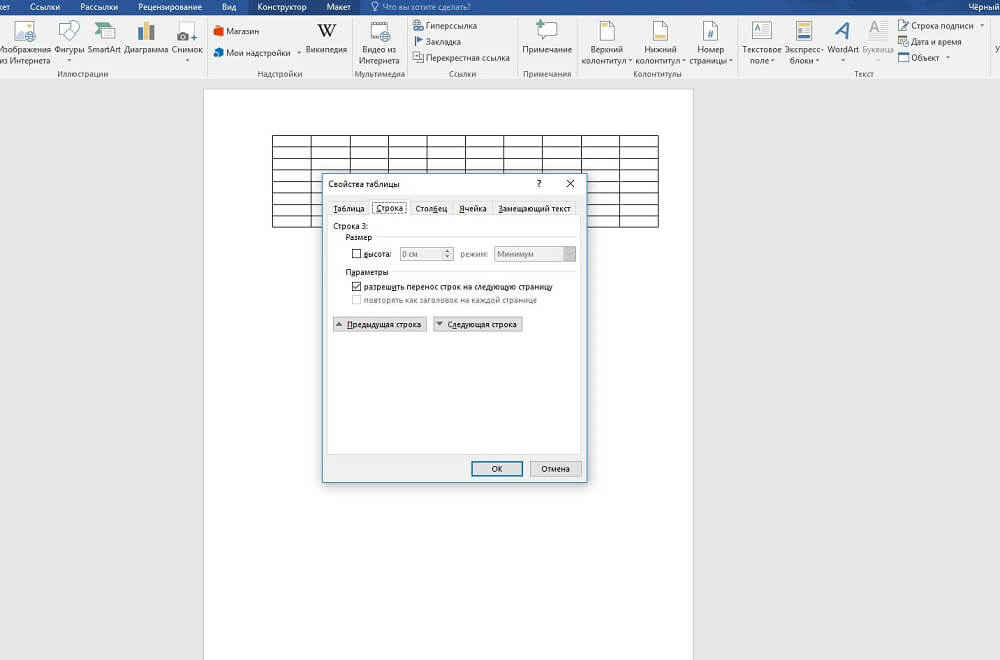
Кога ќе ги отворите "Својства на табелата", ќе ги видите табовите "Ред" и "Колона". Одете прво на една од нив, поставете ја вредноста, на пример, 1 см. Поставете го режимот "Точно". Потоа сторете го истото на второто јазиче.
После тоа добивате мрежа со квадратни квадратни ќелии.
Порамнување на текст
Обично броевите се ставаат во ќелиите во горниот лев агол. За да направите таква усогласеност, одберете ја целата табела.
- Кликнете на ќелиите со десното копче.
- Во менито кликнете на "Порамни ги ќелиите" - "Горе лево".
- Потоа, поставете го фонтот (на пример, Arial) и големина (9).
Останува да одлучите како да креирате крстозбор во Word, која содржина да ја пополните, а исто така да ги напишете зборовите на одговорите и броевите во ќелиите за да одредите кои да заминат и кои да ги насликаат.
Формирање на терен
Ја создадовте фондацијата, сега ќе разбереме како да нацртаме крстозбор во Word. Треба да ги насликате празни ќелии внатре.
Ставете го курсорот во ќелијата, која ќе биде празна, одете на табулаторот "Дизајнер". Во делот "Стилови на табели", ќе го видите копчето "Пополнете", со кликнување на него, ќе добиете палета на бои. Изберете го оној што ви треба (обично црно). Можете да изберете неколку соседни ќелии одеднаш и да ги наполните со боја.
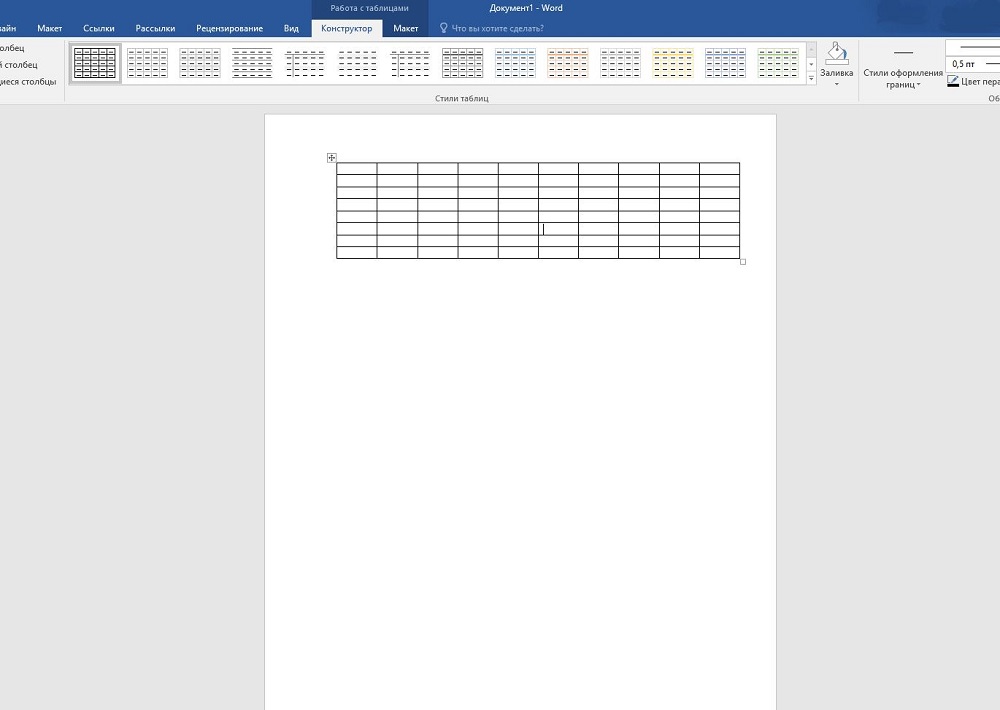
Отстранување на екстра клетки
По рабовите може да има екстра клетки. За да ги отстраните, користете го следниов метод: користејќи ја алатката "Бришач" (во табулаторот "Дизајнер" - "Цртање граници"), избришете ги непотребните линии.
Можете да ги претстави линиите на полето на друг начин. Откако ја создадовте табелата, во табулаторот "Старт" отстранете ги сите граници и активирајте "Display grid" за да го видите обележувањето. Откако ќе ги дефинирате потребните ќелии, одберете ги и нацртајте со помош на копчето "Сите граници". Потоа пополнете ги внатрешните празни ќелии. Надворешните празни ќелии нема да бидат обележани со линии.
Исклучување
Откако направите сè, избришете ги одговорите. Можете да заштедите за себе две опции: со одговори и без нив. Ако сте користеле мрежа, отстранете ја ознаката така што помошни линии не се рефлектираат. Запишете ги задачите за задачи. Ставете ги на истиот лист или на друга страница. Дополнително, можете да работите со боите на линиите и нивната дебелина. Проверете ги резултатите со одење на табулаторот "Преглед" - "Скали" и покажувајќи "Цела страница" таму, уредувајте ја локацијата на објектот и текстот, ако е потребно поле. Сега вашиот крстозбор е подготвен, па можете да го испечатите.
Како што можете да видите, иако работата трае доволно време, но не е толку тешко, секој корисник кој веќе работел во Word ќе може да се справи со задачата и да направи прекрасна крстозбор.
Ако сакате да ги решите крстозборките на различни теми, ние нудиме корисни совети за тоа како да направите крстозбор во Word самостојно. Во моментов, на интернет може да се најдат многу специјализирани апликации кои ви дозволуваат да креирате крстозбор во Word, апсолутно за "било која големина и вкус". Главната тешкотија во создавање на крстозбор во текстуален уредник Microsoft Word е извршување на голем број операции поврзани со форматирање на ќелиите од табелата во која ќе се наоѓа вашиот крстозбор.
Прашањето како да се направи збор крстозбор е релевантно за ученици (за учење), и за возрасните (за рекреативни активности). Постојат многу бесплатни програми кои се нудат на интернет за да се создаде крстозбор, се плаќа, и кога работите во верзијата на ДЕМО често е многу тешко да се задржи крстозбор во нормална форма. Ние нудиме чекор по чекор инструкции да се создаде свој крстозбор во Word:
Првиот чекор. Направете табела. Изберете го копчето "Вметни табела" во менито на програмата, поставете ја големината на табелата (крстозбор) во прозорецот што се појави, на пример, 15 од 15 клетки.
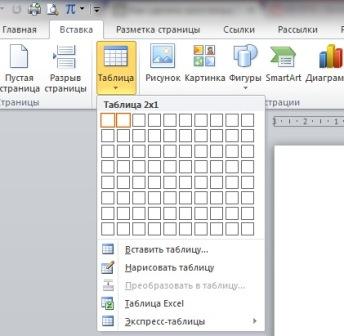
Вториот чекор. Табелата што ја создадовте е далеку од потребната, тешко е да се види нова крстозборка во неа. За да го направите ова, во горниот лев агол од вашата табела кликнете на десното копче на глувчето и одберете ја "својствата на табелата" во менито. Ширината на колоните е поставена на 1 сантиметар. Поради фактот дека висината на крстозборните клетки е голема, земете ја деветтата големина на фонт за целата маса. 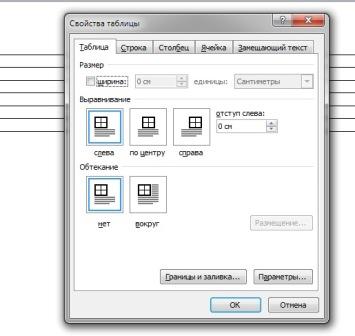
Третиот чекор. За да најдете зборови, најдете бесплатни програми или да ги користите онлајн услуги дизајниран да креира крстозбори. Потоа можете да ја префрлите избраната слика во подготвената табела. За да насликате дел од ќелиите, користете го копчето Ctrl, притискајќи го десното копче на глувчето. Изберете во менито што се појави точка "граници и пломби" и продолжете со сликање.
Четвртиот чекор. Во границата и полето за полнење, изберете ја опцијата "изворот за хартија" и одберете ја бојата за полнење што ја сакате. Клетките што претходно сте ги избрале се насликани во оваа боја. Можете исто така да експериментирате со преземање неколку различни бои за вашиот крстозборна мрежа. На пример, можете да ги насликате сите клетки дијагонално во една боја и вертикално во друга.
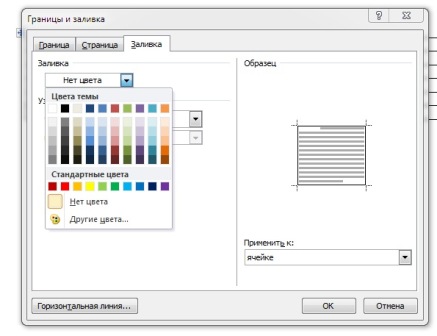
Петтиот чекор. По завршувањето на сите чекори погоре, успешно сте ја создале убавата мрежа за вашиот крстозбор. Доколку е потребно, наполнете со одредени зборови (понекогаш тоа го прават во крстозборките, така што, во извесна смисла, тоа е почеток на погодување).
Шест чекор. Компетентно поставувајте прашања на крстозбор. Не ги прави премногу распоредени и едноставни, така што на otgadka се бара манифестација на генијалност и генијалност. 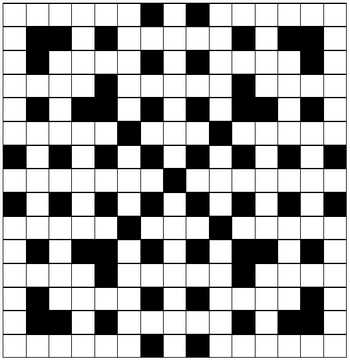
Тоа е сè, сега можете да испечатите листа на прашања и мрежа за пополнување со одговори. Препорачливо е да се користи за ова лист хартија А3 за да ги собере сите информации. Потоа е обезбедено интересно поминување со вашето семејство.
Честопати, почетните корисници на Microsoft Word имаат повеќе прашања за тоа како да го привлечат овој или оној објект во Word. Кога креирате и уредувате документи, често е потребно да работите со табели, графикони, рамки и други елементи.
Табели
Излезе дека не сите корисници имаат идеја како да нацртаат табела во Word, иако овој објект е многу популарен и неопходен при креирање на разни документи.
- Значи, ако треба да креирате табела, треба да пронајдете копче со исто име "Табела" на табната лента. Сега постојат две опции: или можете сами да ја нацртате табелата, или можете да внесете завршена табела со потребните параметри. Втората опција е препознаена како поудобна.
- Изберете "Вметни", потоа повторно "Табела". Ќе го видите прозорецот "Вметни табела", внесете ги потребните параметри на идниот објект во полињата на овој прозорец: бројот на колони и редови и изберете ширина на колоните, може да биде константа, да зависи од содржината или да биде еднаква на ширината на прозорецот. Во истиот прозорец, ќе го видите копчето "AutoFormat", со негова помош можете да го форматирате стилот на идната табела.
- Кога ќе влезат сите параметри, кликнете "OK" и табелата ќе се појави во вашиот документ, сега можете да внесете податоци во неа.
Во Word 2007 и Word 2010, тастерот за вметнување табела се наоѓа на лентата за картички Вметни. Принципот на создавање е ист.
Рамка
Ако размислувате како да нацртате рамка во Word, тогаш ќе биде многу лесно да се направи ако знаете каде се наоѓа копчето со соодветната функција.
- Значи, треба да го отворите "Формат" на лентата за јазичиња, во менито што се одвива, да пронајдете ставка "Borders and Fill", пред вас ќе се појави прозорец со исто име.
- Изберете го табулаторот "Border" во овој прозорец и можните типови ќе се појават на левата страна пред вас: нема граница, рамка, сенка, волуметриска, итн. Според тоа, изберете "Рамка" и ќе се појави во вашиот документ.
Во Word 2010, сличен прозорец "Граници и засенчување" може да се најде во табулаторот "Page Layout", потоа "Page Borders" и ќе се појави пред вас.
Крстозбор
Понекогаш дури и искусни корисници се прашуваат како да се привлече крстозбор во Word и воопшто, дали е можно?
- Да, за ова треба да ги дознаете параметрите на идниот крстозбор, односно колку клетки се вклопуваат во висина и должина.
- После тоа, креирајте табела, следејќи ги горенаведените инструкции. Бројот на колони треба да одговара на бројот на клетки кои сте ги сметале хоризонтално, а бројот на редови треба да одговара на бројот на клетки вертикално.
- Сега пред вас ќе се појави табела и сите клетки треба да се доведат на униформност, на пример, за да ги направат 1-1 см. За да го направите ова, одберете ја табелата и десен-клик на неа. Во листата што се отвара, пронајдете ја ставката "Properties", кликнете на неа и поставете ја ширината и висината до 1 сантиметар.
- Сега внесете ги одговорите во ќелиите и формирајте крстозбор. Ќелиите што остануваат празни ќе треба да се отстранат со алатката Eraser.
- Сега отстранете ги одговорите од прозорците и крстозборот е подготвен.
Шема
Ако треба да направите презентација или извештај, сосема е можно дека ќе имате прашање за тоа како да нацртате дијаграм во Word. Можете да нацртате дијаграм користејќи ги автоматските фигури кои се наоѓаат во менито "Вметни", "Слика", "Автособрани". Постојат различни квадрати, правоаголници, стрели и други елементи, движејќи се и уредувајќи дека во правилен редослед ќе ја создадете потребната шема.
Понекогаш е многу потребно да се направи крстозбор, за јасност, или да се стимулираат учениците. Но, како да се направи крстозбор на компјутер? Корисникот има систем Microsoft Office . Најпознатиот претставник на системот е збор. Повеќето корисници го користат зборот за пишување текстови. Меѓу многуте алатки на документот може да се најдат потребните за креирање на крстозбори. Па, како да креирате збор крстозбор? Најмногу едноставно решение во креирањето на крстозборна табела. Благодарение на оваа алатка можете да создадете два вида на крстозбор во Word.
Создајте крстозбор благодарение на едноставната табела.
За да креирате крстозбор, креирајте табела во Word.
Креирајте голема табела, израмнете ги рабовите. Создадената табела мора да содржи многу квадрати. Нивниот број може да варира во зависност од потребата.
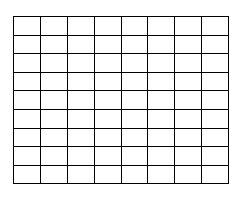
Ова е вашето работно поле. Овде можете да креирате крстозбори од која било конфигурација. Може да го додадете бројот на ќелии во табелата или да ги отстраните. Изберете го потребниот број на клетки. Ова ќе ви помогне да ја одредите големината на табелата и да ги напишете потребните информации во неа. Екстра клетки може да се отстранат со помош на алатките на табелата.
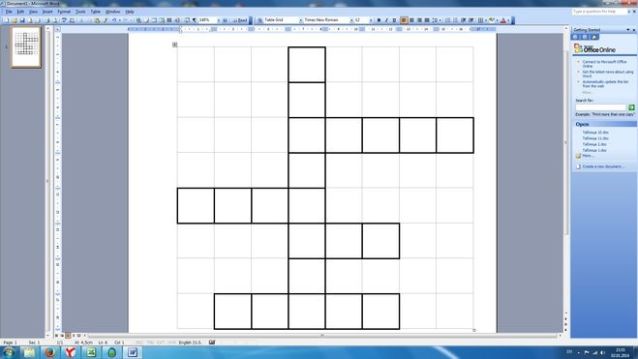
Креирање на крстозбор во табелата Exsel во документот Word.
Алатките на табелата имаат способност да "креираат Exsel табела во збор".
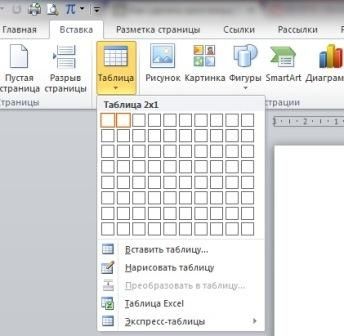
Комбинацијата на табелата и документот е како што следува.
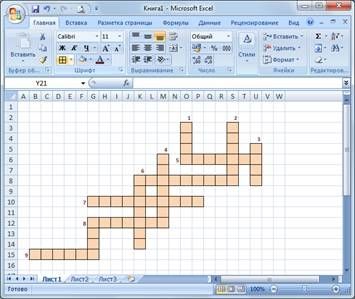
Табелата во голема мера ќе ја поедностави вашата работа на документот. Но, пред сè, во Word, треба да го поставите потребниот број на ќелии, а потоа да одат во табелата формат Exsel. Во оваа табела има ограничен број на клетки. Сепак, тие секогаш можат да се додадат. Да се изгради крстозбор доволно за да се изберат потребните клетки.
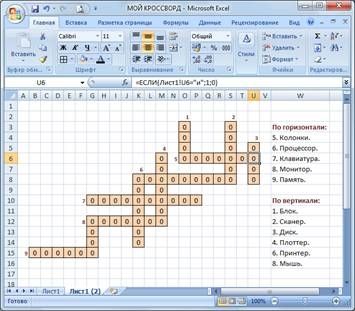
Доколку е потребно, клетките на табелата може да се протегаат со создавање на поле за конструирање на прашања. Сега ќе знаете точно како да направите крстозбор на компјутер во збор.
За ефективна работа Можете да ги користите параметрите на табелата, дебелината на границите. Ова ќе ви овозможи да се воздржите од обиди за акции и да ја извршите вашата работа што е можно попрецизно. Понекогаш, не знаејќи како да правиме крстозборци во Словото, правиме многу грешки. Често, корисниците забораваат на едноставните параметри на табелата кои се отвораат во нов таб. Овие карактеристики значително го поедноставуваат корисничкото искуство.
Знаејќи како да направите крстозбор во збор, лесно можете да се справите со најтешката задача. Само долга работа со табелите ќе ви овозможи лесно да креирате крстозбор во документот со зборови.
- онлајн играч на музика и видео од сервисот YouTube. Програмата ќе го прикаже видеото кое е поврзано со песната што се репродуцира, како и текстот на песната. Можете да ги креирате вашите плејлисти. Развојот може да бара песни за повеќе од 26 милиони песни.
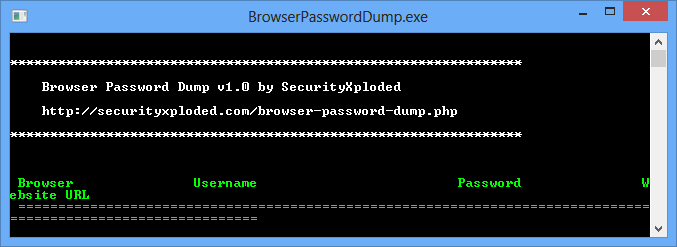
- програма за враќање на лозинки на прелистувачи што работат како командна линија. Работи со FireFox, IE, Google хром и нивните аналози: сафари, стадо, Комодо змеј, опера, и така натаму. Сè што е прилично едноставно - стартувај ја програмата и автоматски ќе ги најде профилите од прелистувачите и ќе им даде лозинки, најавувања и адреси за нив.
PasswordsPro v 3.5 - бесплатна лиценца

Програмата е наменета за враќање на лозинки на хаш. различни видови . Во моментов, програмата поддржува околу 30 видови на хаши, и лесно можете да додадете нов тип на хаш со пишување свој надворешен DLL модул за hashing. Најкомплетната листа на надворешни модули за генерирање на хаш секогаш е достапна на форумот на програмата. Максималниот број на модули со кои програмата може да работи истовремено е 64.
Гом медиа плеер
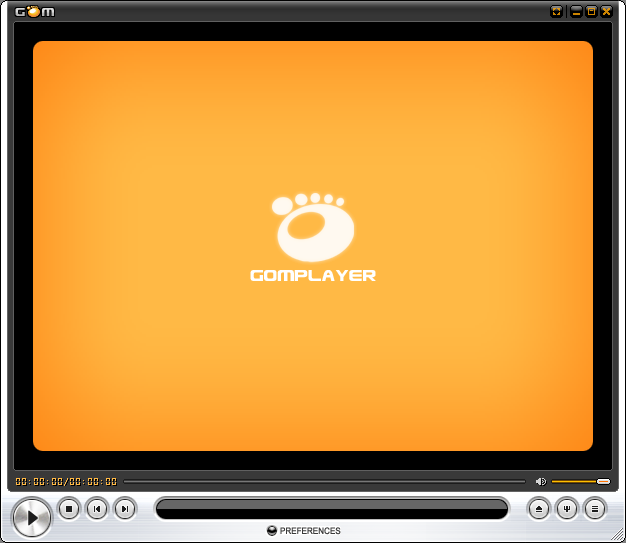
- Бесплатна програма за репродукција на видео и аудио датотеки. Значајна предност на програмата е способноста автоматски да се најде вистинскиот во отсуство на кодек.
ги поддржува сите современи видео и аудио формати, вклучувајќи видео мобилни уреди и дигитални камери, како и репродукција на интернет содржини директно од мрежата.
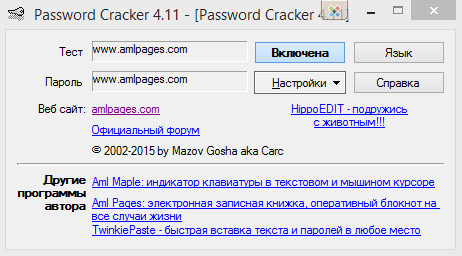
програма за преглед на лозинки под ѕвездички, што не бара инсталација. Доволно е да ја стартувате програмата, лебдите со глувчето над линијата и веднаш ќе се појави во прозорецот на програмата, каде што може да се копира или напише.
Но, како да се направи крстозбор на компјутер?Па, како да креирате збор крстозбор?
